골프존 스크린골프 회원가입 로그인 방법
골프 | 2025년 11월 27일 13시 57분골프존 스크린골프장에서 쉽게 로그인을 하기 위해서는 골프존(golfzon) 앱에서 회원가입 및 로그인을 진행해 줘야 됩니다. 그래야만 스크린골프장에서 실제 게임을 진행할 때 스크린 로그인을 할 수 있기 때문이죠. 스크린 로그인을 하는 이유는 골프 친 모습을 영상으로 확인할 수 있어서 내 자세를 보다 자세히 확인할 수 있습니다.
때문에 스크린골프장 이용을 많이 한다면 골프존 앱을 설치하는 것이 훨씬 이득 되는 점이 많기 때문에 스크린골프장을 자주 간다면 골프존 앱을 설치함으로써 쉽게 회원가입을 하고 스크린 로그인을 해보시기 바랍니다.
골프존 회원가입 방법
스크린골프장 골프존 회원가입을 위해서는 골프존(golfzon) 앱을 휴대폰에 설치해 줘야 됩니다. 이미 설치가 되어있다면 아래 설명되어 있는 회원가입 방법을 자세히 읽어보고 그대로 따라서 회원가입을 하면 됩니다.
골프존(golfzon) 앱 설치 방법에 대해서 잘 모르겠다면 본문 맨 아래쪽에 별도로 설명을 하였기 때문에 본문 내용을 읽다 보면 추가적으로 설명이 되어 있습니다.
골프존 앱을 실행하게 되면 골프존 회원가입, 간편 로그인 이렇게 2가지 방법으로 회원가입이 가능합니다. 간편 로그인의 경우에는 네이버 로그인, 페이스북 로그인, 구글 로그인, 애플 로그인이 있습니다.
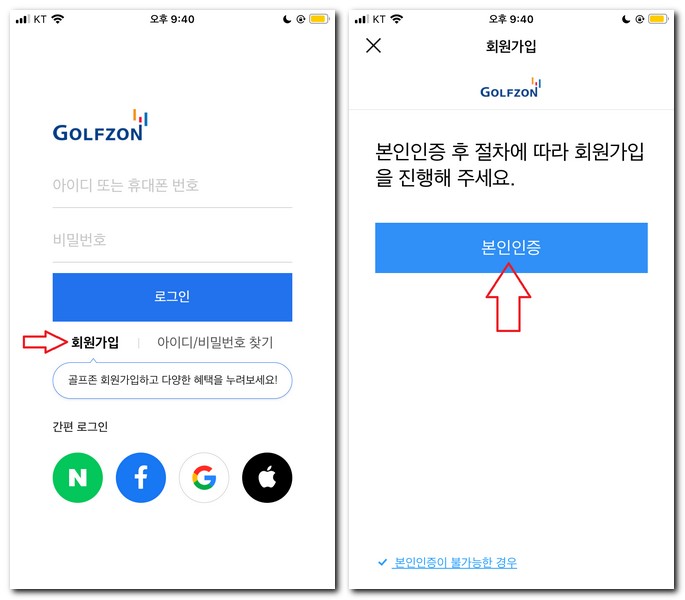
간편하게 로그인을 할 수 있어서 좋지만 단점은 일반 회원가입이랑 비교할 때 다양한 혜택을 받을 수 없으며, 실제 필드에 나가서 골프 경기를 할 경우에는 간편 로그인 계정 정보를 이용할 수 없습니다.
골프존 카운티와 골프존 ONE ID 멤버십 가입도 할 수 없기 때문에 일반 회원가입으로 진행하는 것이 더 좋습니다. 스크린골프장만 이용하고 싶다면 간편 로그인을 선택하면 됩니다.
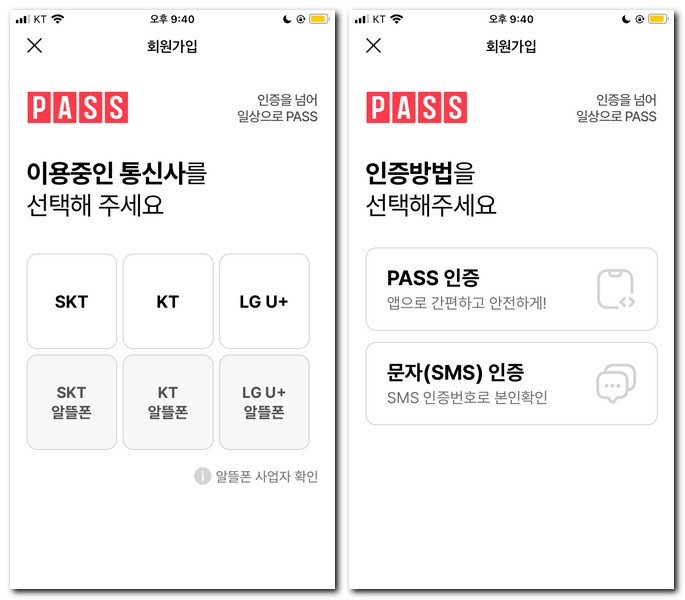
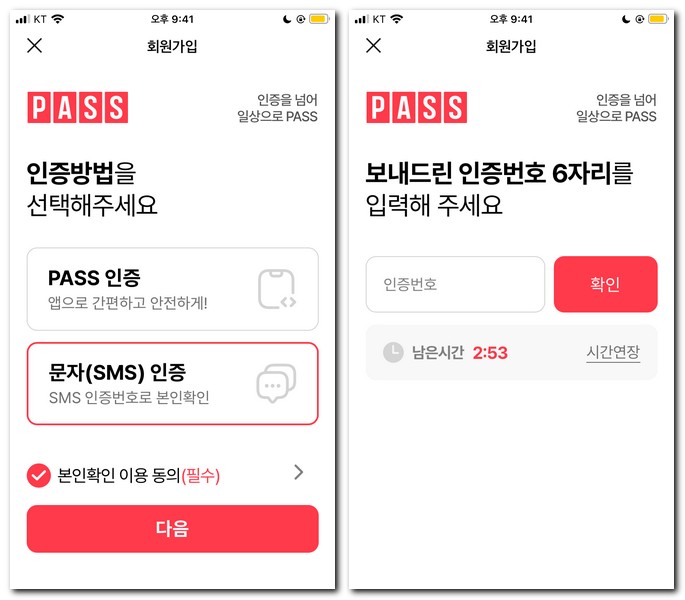
회원가입을 진행하게 되면 본인인증 절차를 하게 됩니다. 본인인증이라면 우리가 잘 알고 있는 현재 이용 중인 통신사에서 문자 메시지를 받고, 통신사 문자 인증을 하거나 pass 인증을 하면 됩니다.
두 가지 방법 모두 되기 때문에 본인에게 알맞고, 편한 방법을 선택하면 되겠습니다.
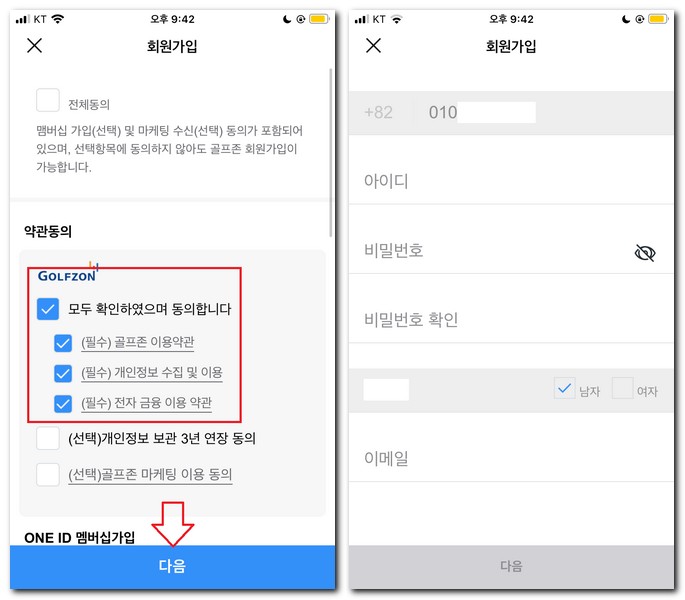
약관 동의 항목에서는 스크린골프장만 이용할 것이라면 GolfZon만 이용약관 확인을 하면 됩니다. 골프존 카운티, one id 멤버십 가입은 체크 표시 안 하면 가입을 안 하는 것입니다.
아이디와 비밀번호 그리고 이메일 주소를 입력해서 다음 버튼을 누릅니다.
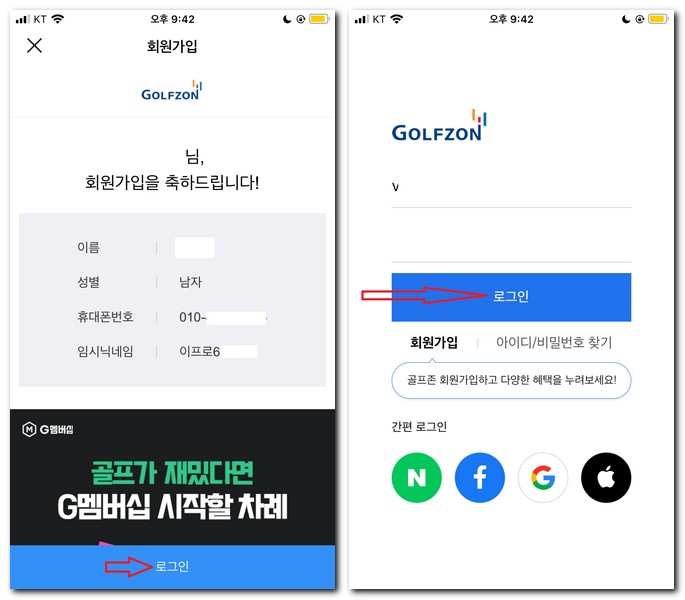
회원가입이 완료되면 임시 닉네임을 받게 되고, 임시 닉네임은 로그인 후 변경이 가능합니다.
로그인 버튼을 눌러서 골프존 앱에 로그인을 해보겠습니다.
로그인이 완료되면 닉네임과 스크린골프장 예약, 매장 찾기, 필드 기록, 앨범 등 여러 가지 정보를 확인할 수 있습니다.
스크린 로그인 방법
이제 스크린골프장에서 스크린 로그인을 해보겠습니다. 스크린골프장에서 스크린 화면에 로그인을 하려면 5자리 숫자를 입력해 줘야 됩니다.
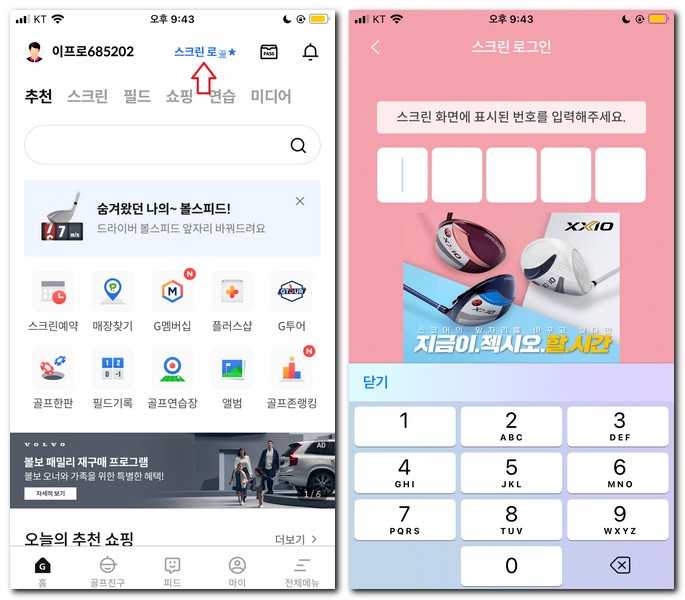
화면에 나타난 5자리 숫자를 '스크린 로그인' 버튼을 눌러서 숫자를 입력하게 되면 로그인이 완료됩니다.
이제부터는 본인이 직접 스크린골프장에서 골프연습한 기록들이 골프존 앱에 기록되게 됩니다.
골프 실력을 올리고 싶다면 기록된 내용을 보고, 연습하면 됩니다.
골프존 어플 설치하기
골프존 어플을 설치하기 위해서는 안드로이드 스마트폰이랑 아이폰은 각각 설치 방법이 비슷합니다.
때문에 함께 설명해보겠습니다.
아래와 같이 따라합니다.
골프존 어플 설치
- 갤럭시폰이라면 Play스토어, 아이폰이라면 AppStore를 터치합니다.
- 검색 메뉴를 터치합니다.
- "골프존"이라고 입력합니다.
- GolfZon 앱을 선택합니다.
- 받기 또는 설치 버튼을 터치해서 다운로드 설치를 진행합니다.
이렇게 설치가 완료되면 휴대폰 바탕화면에 골프존 어플을 확인할 수 있습니다.